Advertencia: esta página es una traducción automática (automática), en caso de dudas, consulte el documento original en inglés. Disculpe las molestias que esto pueda causar.
ECTtracker: primer inicio. Empezando
Guía de configuración de ECTtracker
Para proporcionar el nivel de análisis de imagen adecuado del programa, es necesario calibrarlo y llenar la Matriz de Muestras. También es necesario cambiar varios parámetros según las características físicas del paciente y el rendimiento de la computadora. Esto es especialmente importante durante el primer inicio de la aplicación.
El procedimiento de configuración inicial de ECTtracker y el trabajo adicional con el programa incluye las siguientes etapas:
- Inicio del programa y la configuración del usuario cargando si es necesario.
- Selección de la estructura de reconocimiento.
- Configuración de fuente de imagen y posicionamiento de forma aleatoria (el manual del usuario describirá la configuración y el uso de ECTtracker en conjunto con ECTcamera).
- Calibración automática o manual de ECTtracker (llenando la matriz de muestras).
- Configuración de cualquier programa de recepción, códigos clave y acciones, así como algunos parámetros adicionales.
Inicio del programa y selección de la estructura de reconocimiento.
Para comenzar a trabajar con el programa, el usuario debe iniciar la aplicación de seguimiento ocular abriendo el archivo ECTtracker.exe. En caso de que el usuario necesite usar un perfil de configuración previamente guardado, el usuario debe seleccionar "Configuraciones"-"Configuraciones de carga"después de iniciar el programa, elija el archivo deseado en el cuadro de diálogo del programa (ver fig. 2). Todos los cambios se aplican después de seleccionar el nuevo archivo de configuración.
Después de hacerlo (solo si es necesario, porque el tipo de estructura de reconocimiento ya está predefinido en el archivo de configuración seleccionado), el usuario debe seleccionar la estructura de reconocimiento, para un solo ojo o para ambos ojos. La selección se puede hacer a través de "Muestras"-"Elegir estructura"elementos del menú. Las estructuras de reconocimiento difieren en las posiciones de los puntos clave, que se utilizan durante la comparación de las muestras e imágenes guardadas en la ventana del programa. En la figura 3 se muestran diferentes estructuras. Vale la pena señalar que diferentes estructuras permiten identificar la selección del usuario no solo abriendo o cerrando los ojos, pero también usando otras acciones, tales como movimientos de las cejas o los labios o la eliminación de los dedos de la imagen de origen con traerla de vuelta en un momento; en otras palabras, incluyen cualquier estado claramente identificable de un objeto.
El principio principal para el proceso de selección de estructura es colocar una cantidad máxima de puntos clave sobre cualquier fragmento de la imagen con una cantidad máxima de cambios visualmente distinguibles. Los puntos clave de la estructura, que se encuentran por encima de un área estática del marco, aumentan la carga total en el sistema y afectan negativamente la calidad del seguimiento.
Seleccionar la fuente de la imagen y configurar la forma de captura
Antes de realizar el seguimiento, el usuario debe predefinir la fuente de la imagen en ECTtracker. Si el programa se usa con una aplicación diferente que adquiere video de una cámara web o cualquier otro dispositivo, el usuario debe iniciar esa aplicación primero. Si el programa funciona con video ya grabado, primero es necesario abrir la ventana del reproductor multimedia. Este manual del usuario describe el trabajo conjunto de ECTtracker y ECTcamera software. ECTcamera es una aplicación diseñada para usar con la cámara web de una computadora portátil o cualquier cámara extraíble que esté conectada a una computadora.
Para proporcionar la visualización correcta del fragmento de video de un ECTcamera ventana, se requiere colocar la ventana de destino (forma de captura) encima de dicha ventana. Durante el inicio de ECTtracker, el usuario puede ver un área rectangular semitransparente con un borde rojo, destinada a capturar video y transmitirlo al programa. Para configurar la captura de video, es necesario mover la ventana de destino por encima de la ventana de video (ver figura 4). Vale la pena señalar que los puntos clave de la estructura en la ventana de video de ECTtracker tiene que cubrir el área cambiable máxima posible de la imagen.
Si uno necesita cambiar el tamaño del formulario de captura de inmediato, puede hacerlo haciendo clic derecho sobre él. El usuario tiene que seleccionar una de las acciones en el menú que aparece (ver fig. 5).
El usuario también puede hacer clic izquierdo en el formulario de captura para activarlo y usar teclas de acceso rápido para cambiar su tamaño sobre la marcha:
- Ctrl + Derecha - aumentar el ancho del formulario de agarre
- Ctrl + Izquierda - disminuir el ancho de la forma de agarre
- Ctrl + Abajo - aumentar la altura de la forma de agarre
- Ctrl + Arriba - disminuir la altura de la forma de agarre
Cada una de las combinaciones mencionadas provocará una actualización inmediata del formulario de captura y la ventana principal del programa.
Después de seleccionar la estructura y el posicionamiento correcto de la forma de captura sobre la imagen capturada, es necesario crear o cargar la matriz de muestras de trabajo para la operación del programa y el reconocimiento correcto de la imagen. Si el usuario creó una Matriz de Muestras antes, se puede cargar:
- mediante el uso "Muestras"-"Elija matriz de muestras"elementos de menú, si The Matrix of Muestras se guardó como un archivo.
- mediante el uso "Muestras"-"Matriz de importación de muestras"elementos de menú, en caso de que todas las muestras se hayan guardado como archivos separados.
Si no se creó una matriz de muestras, el usuario debe crearla en modo manual o utilizando la función de calibración automática.
Calibración automática
La calibración automática implica una secuencia de comandos, que muestra imágenes auxiliares con varios estados oculares para el usuario (ambos ojos abiertos, solo el ojo derecho abierto, solo el ojo izquierdo abierto, ambos ojos cerrados). El usuario tiene que seguir tales imágenes y cerrar uno o ambos ojos de acuerdo con la imagen en la pantalla. En la figura 6 se muestran diferentes ejemplos de tales imágenes.
Dependiendo del guión seleccionado, las imágenes se mostrarán en diferentes partes de la pantalla. Si se divide la pantalla en 9 partes diferentes, cada parte se corresponderá con una imagen auxiliar (ver fig. 7). El programa creará una muestra diferente en la Matriz para cada posición y estado ocular. Este método es necesario para proporcionar un funcionamiento adecuado del programa, independientemente de la parte de la pantalla que el usuario esté mirando.
Parámetro 48 de la ECTtracker La ventana de configuración permite al usuario seleccionar un archivo con el script de calibración automática. La funcionalidad del script se puede determinar por el nombre del archivo, ya que contiene una codificación de símbolo especial. Un número antes de la letra S muestra la cantidad de estados oculares, que se muestran en el icono de calibración automática. Un número antes de la letra P muestra la cantidad de diferentes posiciones del icono en la pantalla. Un número antes de la letra M muestra la cantidad de filas en la Matriz de Muestras.
1er ejemplo: si se selecciona el script Eye_2S5P2M.dat, el usuario verá iconos con los ojos abiertos y cerrados. El icono se mostrará en 5 posiciones de pantalla diferentes (en el centro, en la esquina superior izquierda, en la esquina superior derecha, en la esquina inferior izquierda y en la esquina inferior derecha). El proceso de calibración va a llenar 2 filas de la matriz de muestras.
2do ejemplo: si se selecciona el script Eye_4S5P4M.dat, el usuario verá iconos con cuatro posibles estados de ojos (ambos ojos abiertos, ojo derecho abierto, ojo izquierdo abierto, ambos ojos cerrados). El icono se mostrará en 5 posiciones de pantalla diferentes. El proceso de calibración va a llenar 4 filas de la matriz de muestras.
Por lo tanto, es posible seleccionar el tipo de autocalibración que se adapta a un usuario específico. P.ej. Si el paciente solo puede mover un ojo, puede ser útil cargar una secuencia de comandos que haga dos tipos de muestras: ojo abierto y ojo cerrado (en tal caso, el usuario debe ubicar la forma de agarre solo por encima del área de trabajo ojo y use la estructura de reconocimiento para un ojo). Si el paciente puede parpadear con ambos ojos, puede ser útil cargar una secuencia de comandos para 4 estados de los ojos y la estructura de reconocimiento para ambos ojos. El script Eye_2S1P2M.dat se usa por defecto en ECTtracker.
Para comenzar el proceso de calibración, es necesario seleccionar "Muestras"-"Calibración automática"elementos del menú o presione el F11 botón. El usuario verá imágenes con un temporizador de cuenta regresiva que cambia una por una. Hay un sonido al final de cada período de tiempo, después del cual el programa guarda la muestra y pasa a la siguiente imagen. El procedimiento de calibración permite al usuario llenar la matriz de muestras en el modo totalmente automático.
Algunos resultados de la función de calibración automática pueden no verse bien debido a:
- cambio de imagen significativo después del movimiento de la cabeza, si el paciente retuvo la actividad motora;
- imágenes confusas causadas por el movimiento de la pupila, el parpadeo o la rotación de la cabeza;
- sombreado excesivo de las imágenes en caso de poca iluminación desde el lado de la cámara.
En tales casos, el usuario puede borrar la Matriz de Muestras usando el "Samples"-"Restablecer matriz de muestras", y luego puede recalibrarse, proporcionando las condiciones adecuadas para el proceso.
Calibración manual
El usuario puede seleccionar muestras para la matriz de muestras en modo manual. Al usar esta función, el usuario puede reemplazar las muestras con mala calidad recibidas durante la calibración automática, sin recalibrar o seleccionar todas las muestras en el modo manual.
La matriz de muestras para ECTtracker se puede llenar de 2 maneras:
- Cree muestras con el ojo abierto del usuario (generalmente 2 muestras son suficientes cuando el programa está configurado correctamente), luego agréguelos a la primera fila de la Matriz de Muestras. Luego cree una muestra con el ojo cerrado del usuario (una muestra es más que suficiente) y agréguela a la segunda fila de la Matriz de Muestras. Luego, es necesario especificar códigos clave y códigos de acción (pulsación o liberación de la tecla) completando los parámetros 111 y 112 de la ventana de configuración. El valor predeterminado del parámetro 111 (asignado al ojo abierto en la Matriz de muestras) es "32 2", que significa "botón de espacio de liberación". El valor predeterminado del parámetro 112 (asignado al ojo cerrado en la Matriz de muestras) es "32 1", que significa "presione el botón de espacio". Se puede encontrar más información sobre códigos clave y otras acciones en "Configuración y parámetros adicionales de ECTtracker"sección de este manual.
- Cree una muestra para ojo cerrado y colóquela en la segunda fila de la Matriz de Muestras. Establezca el código clave y el código de acción completando el parámetro 112 (por defecto, tiene el valor "32 1", que significa "presione el botón de espacio"). Especifique el valor para el parámetro 110 (por defecto, tiene el valor "32 2", que significa "botón de espacio de liberación"). El parámetro 110 define el código clave y el código de acción en casos donde ECTtracker no puede encontrar al menos una muestra correspondiente. ¡Por lo tanto, el programa puede funcionar usando solo una muestra con el ojo abierto del usuario! Esta característica simplifica la operación de ECTtracker y acelera el proceso de configuración inicial.
Para agregar muestras en la matriz de muestras, es necesario iniciar el proceso de captura de imágenes en ECTtracker mediante el uso de "comienzo"elemento de menú o el F2 tecla, seguido de hacer clic derecho en la imagen. La imagen se congelará en el cuadro actual con un área de selección rectangular centrada en la ubicación del clic (ver figura 8). Otro clic derecho en la imagen dentro del ECTtracker La ventana actualizará el marco actual. Un clic izquierdo cancelará la selección y restaurará el proceso de captura de video.
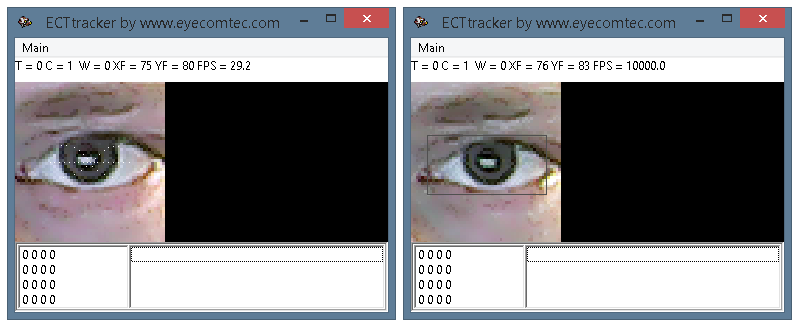 (Fig. 8. Selección de la imagen para el relleno de la matriz de muestras)
(Fig. 8. Selección de la imagen para el relleno de la matriz de muestras)
-
Después de seleccionar una muestra adecuada, el usuario debe guardarla. Para hacerlo, el usuario debe hacer clic con cualquier botón en la celda deseada de la Matriz de Muestras. La muestra va a aparecer en la Matriz. En los casos en que la celda ya contiene una muestra, será reemplazada sin ninguna confirmación adicional. La apariencia de la matriz completa de muestras se muestra en la figura 9.
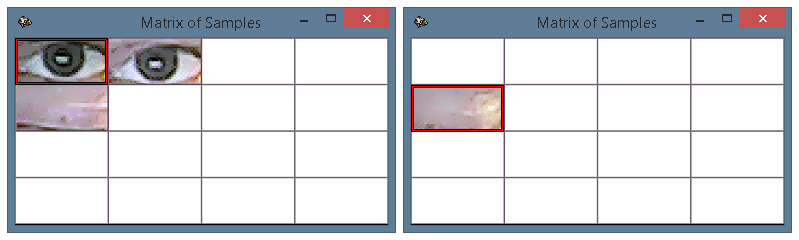 (Fig. 9. La matriz completa de muestras.
(Fig. 9. La matriz completa de muestras.
La imagen correcta: operación del programa con una muestra y parámetro habilitado 110)
Para proporcionar más comodidad durante el llenado de la matriz de muestras, el usuario puede cambiar los lugares de las muestras. Para hacerlo, el usuario debe detener el programa presionando el botón "Detener"del menú. Después de eso, es necesario usar los botones izquierdo o derecho del mouse y hacer clic en una muestra que necesita ser reubicada. Esa muestra se resaltará con un borde azul (ver fig. 10). Después de eso, el el usuario tiene que hacer clic en la segunda muestra y serán cambiados.
¡Información importante! Se requiere una calibración adecuada y un llenado correcto de la matriz de muestras para mejorar la calidad del seguimiento de imágenes. La precisión general del estado actual del seguimiento ocular del usuario depende de la calidad de la configuración inicial. Después de realizar una calibración adecuada, el paciente podrá trabajar con la matriz de símbolos durante más tiempo, cometiendo menos errores y reduciendo el estrés.
Pautas para el llenado de la matriz de muestras:
- Es necesario hacer clic en el centro de la pupila durante la selección de la muestra. Este momento es realmente importante, porque toda la estabilización de seguimiento adicional se basará en este punto.
- la primera fila de la matriz de muestras se crea para muestras con los ojos abiertos; el segundo es para muestras con el ojo cerrado. En cualquier otro caso, es necesario corregir los códigos clave transmitidos (parámetros 110-112).
- Se recomienda utilizar no más de 2 muestras de imágenes con los ojos abiertos para proporcionar un funcionamiento adecuado del programa. Una muestra es más que suficiente para el ojo cerrado del usuario (ver fig. 9).
- Si es posible, el paciente debe mirar exactamente a la cámara. los ECTkeyboard La ventana del teclado virtual debe colocarse lo más cerca posible de la cámara web.
- el tamaño de la ventana principal de la ECTkeyboard y la distancia entre el paciente y la pantalla debe seleccionarse de tal manera que el alumno tenga el menor movimiento posible durante el trabajo con el programa. Si el paciente se encuentra demasiado lejos de la pantalla, es posible cambiar el tamaño de fuente sin cambiar el tamaño de los elementos en Matrix.
- se recomienda usar solo ECTcamera funcionalidad para cambiar el nivel de escala o la posición de la imagen.
- la fuente de luz debe colocarse de tal manera que no cree una sombra excesiva en la cara del paciente. El usuario puede atenuar cualquier luz que provenga de otras cosas que no sean la pantalla y colocar una fuente de luz adicional al lado de la pantalla (por ejemplo, antorcha LED).
Se pueden encontrar recomendaciones más detalladas, descripciones completas, diagramas e ilustraciones en "Consejos y trucos" capítulo.
Completando la configuración
Para completar el proceso de configuración inicial de ECTtracker, el usuario también tiene que indicar los siguientes parámetros en la ventana de configuración del programa (se puede abrir con el "Configuraciones"-"Ajustes de la presentación"elementos del menú o presionando el F3 tecla de acceso rápido):
- El parámetro 100 debe contener el siguiente valor: ECTkeyboard por www.eyecomtec.com, que es el nombre de la ventana principal de ECTkeyboard Matriz de símbolos, que ECTtracker se va a usar para transmitir códigos clave de control.
- Parámetro 2: el nivel de coincidencia de la muestra y la imagen analizada. Se recomienda disminuir este valor si el ECTtracker El programa no puede encontrar muestras correspondientes durante su funcionamiento. Si el programa encuentra dos muestras al mismo tiempo, se recomienda aumentar el valor. El nivel de coincidencia de una fila de la matriz tiene que ser más alto que el nivel de otra fila en cualquier período de tiempo dado (esto se puede ver claramente en la ventana del diagrama de rayas). Dependiendo de la cámara, el nivel de iluminación y otros parámetros, un valor óptimo de wlim permanece en el rango de 18 a 35. El valor predeterminado es 20.
- Parámetro 5: el desplazamiento máximo de la muestra en relación con la imagen analizada. ECTtracker busca imágenes coincidentes no solo en la posición inicial de la imagen, sino también en el área que la rodea. Esta característica es necesaria para que el programa funcione correctamente en casos de movimientos insignificantes, inclinación y rotación de la cabeza, cuando el usuario retuvo solo una actividad motora parcial. El valor predeterminado es 3.
- Parámetro 4: la velocidad de fotogramas por segundo de la imagen en la ventana de video de ECTtracker. Cuanto mayor sea este valor, más a menudo se actualiza la imagen. Como resultado, aumenta la calidad del seguimiento, así como los requisitos de los recursos informáticos. El valor de este parámetro puede permanecer en un rango de 1 a 60, mientras que el valor predeterminado es 20.
- Parámetros 24 y 25: el ancho y la altura de la ventana de destino (forma de captura). Los valores predeterminados son 140 y 160 respectivamente. Si el paciente realiza algunos movimientos insignificantes, la imagen analizada puede salir de la vista en forma de captura. Suele suceder cuando el nivel de zoom aumenta significativamente. Se recomienda aumentar estos parámetros para mantener la máxima cantidad posible de movimientos en los límites de la forma de agarre.
- Parámetros 110-115 - códigos clave y códigos de acción. Estos campos definen códigos clave, que se envían a cualquier software receptor cuando la imagen en el ECTtracker La ventana corresponde a una de las muestras guardadas. También definen las acciones realizadas (presione la tecla, presione la tecla, presione y presione la tecla).
Para mejorar la calidad general del reconocimiento de imagen, el usuario debe definir los niveles de prioridad de los canales de color. Los usuarios avanzados pueden seleccionar estos niveles de prioridad manualmente cambiando el valor del parámetro 15 de las ventanas de configuración del programa. El programa también admite el modo de cálculo automático de prioridad. Para usarlo, es necesario seleccionar "Configuraciones"-"Establecer fórmula de canal"elementos del menú principal.
Cuando el usuario completa la selección de todos los parámetros deseados y la estructura de reconocimiento, la especificación del área de análisis de la imagen utilizando la ventana de destino y la creación de la matriz de muestras, ECTtracker Se puede iniciar. Para iniciar el funcionamiento del programa, el usuario debe seleccionar "comienzo"del menú principal o presione el F2 botón.
La comparación de la imagen analizada y las muestras de Matrix se realiza para cada cuadro, mientras que las coordenadas de los centros de las muestras que exceden el nivel de coincidencia predeterminado (parámetro wlim) se muestran en la lista de muestras reconocidas en la ventana principal del programa. La información sobre la muestra con el nivel de coincidencia máximo se muestra en el campo de información de ECTtracker.
El programa determina la muestra más adecuada para la imagen actual. La muestra correspondiente se resalta con el color rojo en la Matriz de Muestras. Dependiendo de la fila de esta muestra, el programa selecciona un código clave y una acción predefinidos, que luego se envían a cualquier software receptor. En los casos en que ninguna de las muestras corresponde con la imagen actual, el programa completa una de las acciones predefinidas en el parámetro 9 de la ventana de configuración. Si el parámetro 9 tiene el valor C (buscar muestras desde la parte central), ECTtracker mueve el punto de búsqueda al centro de la imagen analizada y reanuda el proceso de búsqueda en un momento. Si este parámetro tiene el valor F (buscar muestras a partir de las últimas coordenadas, donde se encontró coincidencia), el programa buscará la muestra dentro de los límites de la última zona de coincidencia. La cantidad de cuadros a omitir cuando no se encuentran las muestras correspondientes se puede especificar en el parámetro 6 de la ventana de configuración del programa.